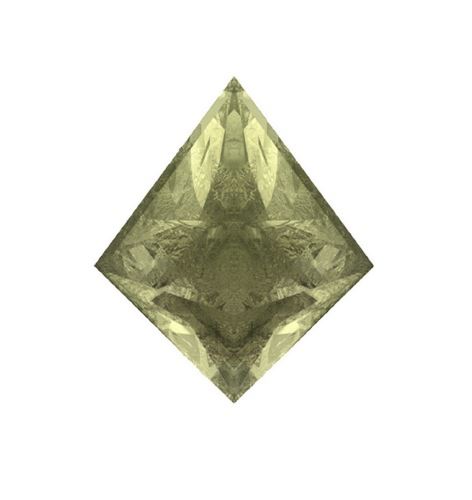
Der Assistent
Mit dem Exposéassistenten, erzeugen Sie auf einfache Weise ein neues Exposé. Dieser Assistent öffnet sich immer von selbst es sei denn, Sie haben ihn ausdrücklich mit dem Markierungsfeld "Diesen Assistenten nicht mehr anzeigen" beim letzten Verwenden ausgeschaltet. In diesem Fall müssen Sie ihn erst wieder über das Menü Optionen/Exposéassistent verwenden. Der Exposéassistent besteht aus mehreren, sich nacheinander öffnenden Dialogfeldern. Die in diesen Dialogfeldern gemachten Eingaben führen in ihrer Gesamtheit zu einem leeren Exposé, für das Bezeichnung, Blatt- format, Maßstab, Format von Schriftfeld, Stückliste und Blattrand definiert sind.
All diese Angaben können Sie übrigens nachträglich während des Arbeitens am Projekt über das Menü Pläne/Aktuelles Exposé bearbeiten oder Optionen/Projekteigenschaften ändern.
Die einzelnen Seiten des Exposéassistenten sind selbsterklärend. Klicken Sie auf Fertig stellen, wird das neue Exposé angelegt. Abbrechen bewirkt das sofortige Abbrechen des Assistenten.
Der Scan-Assistent
Nach dem Aufruf der Menüfunktion Datei/Scan-Wizard wird der Scan- Assistent gestartet.
Mit diesem Assistenten können Sie Bilder oder Scans zu Ihrer Planung hinzufügen, die eine genau definierte Größe und Ausrichtung haben. Handelt es sich bei den Bildern oder Scans um Pläne von existierenden Bauten, können Sie diese anschließend dazu benutzen, um Teile des Plans abzupausen. Sie verlegen dann Wände und andere konstruktive Elemente, indem Sie sich an dem im Hintergrund liegenden Plan orientieren.
Außer dem reinen Einscannen oder Laden von Bildern unterstützt Sie der Scan-Assistent bei der genauen Ausrichtung sowie beim Bestimmen der Größenverhältnisse. Sollte also ein Plan einmal nicht genau waagerecht im Scanner gelegen haben oder ist der Plan gar nur fotografiert worden, können Sie im Assistenten durch einfaches Zeichnen einer Linie, die senkrecht oder auch waagerecht liegen sollte, eine entsprechende Korrekturdrehung erreichen.
Meistens ist für eine bestimmte Strecke des Bildes genau bekannt, wie lang diese tatsächlich ist. Das Anklicken des Anfangs- und Endpunktes dieser Strecke im Scan-Assistenten sowie die anschließende Eingabe der tatsächlichen Länge macht dem 3D Traumhaus Designer 10 Comfort die Größe bekannt, und beim Abschluss des Assistenten wird das Bild unter Berücksichtigung des Maßstabs in der Mitte der Planung eingefügt.
Das Ergebnis ist ein Bild, das Sie anschließend wie jedes andere Element der Planung verschieben und verändern können.






